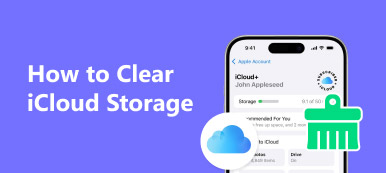A cada vez más usuarios de iPhone les gusta escuchar música con su iPhone. Antes de disfrutar de la música en el iPhone, debe agregar música a su teléfono. Como saben, algunos de los usuarios de iPhone eligen usar iTunes para agregar música. Sin embargo, a veces iTunes se niega a agregar música a tu teléfono.
¿Qué debes hacer cuando te enfrentas a una situación así?
Afortunadamente, en este artículo, enumeramos los métodos 4 para que los usuarios de iPhone puedan corregirlos. iTunes no me deja agregar música al iPhone.
Solo sigue leyendo y consigue los cuatro métodos.
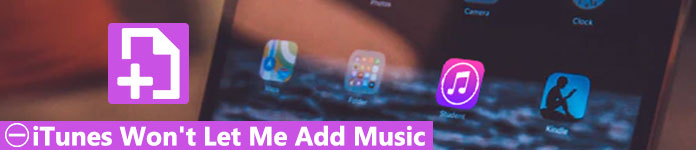
- Arreglar 1. La mejor alternativa de iTunes para poner música en iPhone.
- Solución 2. ¿iTunes 12 no agrega música al iPhone? Actualizar iTunes
- Solución 3. ¿iTunes no agrega música al iPhone? Desactivar la biblioteca de música de iCloud
- Solución 4. ¿iTunes no me permite agregar canciones al iPhone? Desactivar iTunes Match
Arreglar 1. La mejor alternativa de iTunes para poner música en iPhone.
La primera forma en que recomendamos encarecidamente arreglar iTunes no me permite agregar música al iPhone es usando algún software de transferencia de terceros para reemplazar iTunes.
La mejor alternativa a iTunes es iPhone Transfer.
Es el software más profesional con características maravillosas. Además de poner música en el iPhone, puede administrar fotos, videos, contactos, mensajes, etc. en la computadora.

4,000,000+ Descargas
Agrega música o video musical desde la computadora al iPhone.
Exportar música desde iPhone a la computadora.
Comparte música desde iPhone a iPhone / iTunes.
Trabaja en el iPhone XS / XR / X / 8 / 7 / 6 / 5 / 4, iPod touch, iPad, etc.
Paso 1. Descargar e instalar iPhone Transfer
En primer lugar, descargue iPhone Transfer desde el sitio web oficial en su computadora y luego instálelo de acuerdo con la guía de instalación.
Paso 2. Conecte el iPhone a la computadora
Después de instalar este software, inícielo en su computadora. Y luego conecte su iPhone a su computadora a través de un cable USB. Este software detectará su dispositivo y le mostrará la información básica.

Paso 3. Añadir música a iPhone
Haga clic en Música a la izquierda de la interfaz principal y espere unos segundos, verá que todos los archivos de música están cargados en este programa. En la parte superior de la interfaz, puede ver un botón "Agregar". Haz clic en él y agrega la música que tu iTunes no te permitirá agregar. Luego, puede agregar la música a su iPhone con éxito.

Si puedes excluir errores de iTunes, o formatos de música incompatibles con iTunes, lo que lleva al problema de que iTunes no me permite agregar música al iPhone, solo siga las 3 correcciones a continuación para deshacerse del problema.
Solución 2. ¿iTunes 12 no agrega música al iPhone? Actualizar iTunes
Una de las principales razones por las que iTunes no te permite agregar música al iPhone es porque iTunes que usas no es la última versión. Algunos usuarios usan la versión anterior de iTunes y, a veces, iTunes no le permite agregar música.
La última versión de iTunes puede contener algunas correcciones que pueden arreglar que iTunes no me permita agregar música. Si no ha actualizado su iTunes a la última versión, puede intentar actualizar la versión de iTunes para arreglar que iTunes no me permita agregar música al iPhone.
Para verificar si está utilizando la última versión de iTunes, para usuarios de Windows, vaya a Ayuda y luego haga clic en Buscar actualizaciones. Si está utilizando Mac, puede iniciar App Store y ir a Actualizar.
Si no está utilizando la última versión de iTunes, siga los pasos anteriores para actualizar su iTunes.
También puede optar por eliminar la versión anterior de iTunes y luego reinstalarla para arreglar que iTunes no me permita agregar música al iPhone.
Antes de desinstalar iTunes, intente copia de seguridad de iTunes.
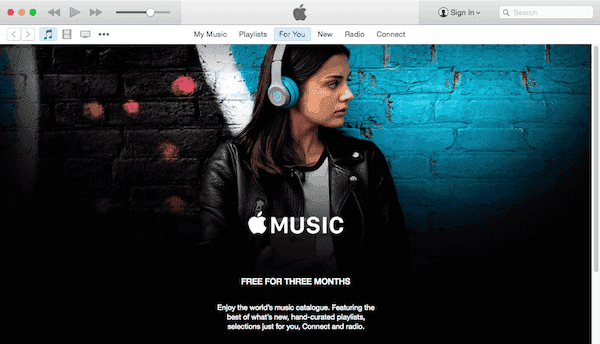
Solución 3. ¿iTunes no agrega música al iPhone? Desactivar la biblioteca de música de iCloud
La otra razón que puede hacer que su iTunes se niegue a agregar música se debe a la iCloud biblioteca de música.
Como sabe, si la biblioteca de música de iCloud está activada, es seguro que no puede agregar música a su iPhone con iTunes. Si se encuentra en esta situación, cualquiera que sea la versión de iTunes, aún no puede usar iTunes para agregar música a su iPhone.
La forma de comprobar si la biblioteca de música de iCloud está desactivada o no es muy fácil.
Primero, inicie la configuración de su iPhone y luego busque Música para tocarla. A continuación, cuando vea la biblioteca de música de iCloud, mueva el interruptor hasta que parezca verde. Una vez que haya hecho estas cosas, puede intentar usar iTunes para agregar música nuevamente.
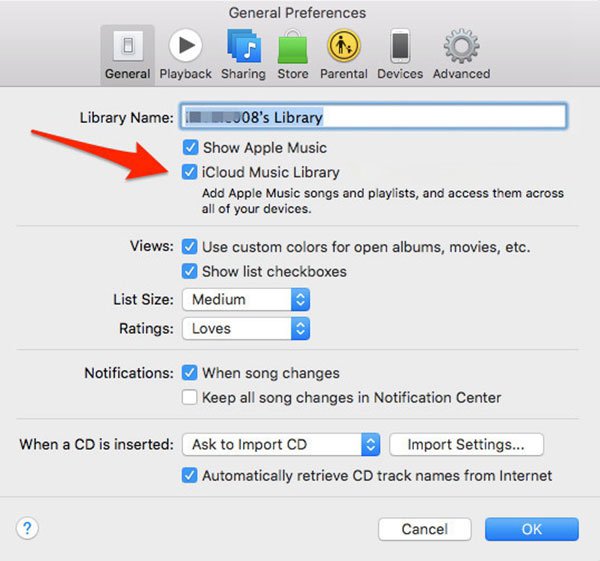
Solución 4. ¿iTunes no me permite agregar canciones al iPhone? Desactivar iTunes Match
iTunes Match También puede influir en la acción que agregue su música a su iPhone con iTunes. También puede arreglar que iTunes no le permita agregar música deshabilitando iTunes Match.
Como muchos usuarios notaron, no existe la opción iTunes Match en la aplicación Música en iPhone. Pero aún puedes desactivar iTunes Match en tu iPhone. Si desea realizar esta acción, es posible que necesite un trabajo adicional. En primer lugar, inicie Configuración que se encuentra en la pantalla principal de su iPhone. Luego, desplácese hacia abajo para encontrar iTunes y App Store y tóquelo. Si no ha iniciado sesión con su propia ID de Apple, primero debe iniciar sesión con su ID de Apple. Si ya inició sesión, simplemente toque su ID de Apple y luego toque Suscripciones. Y allí puede ver la opción de iTunes Match que puede seleccionar. A continuación, debe tocar Cancelar suscripción y su iTunes Match ahora está deshabilitado. Y la suscripción se detendrá al final del ciclo de facturación actual.
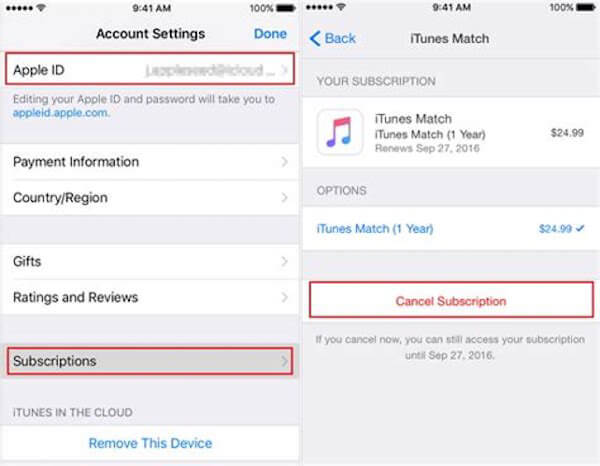
No te pierdas: Cómo solucionarlo iTunes se atascó en la descarga de actualización de software
Conclusión
En este artículo, enumeramos las 4 formas principales de arreglar iTunes que no me permiten agregar música al iPhone. Puede optar por solucionar esta pregunta reinstalando iTunes o ajustando la configuración. Si estas formas no pueden ayudarlo a corregir el error, puede agregar música a su iPhone con la ayuda del software de terceros.